ScreenFlow 評論:探索其整體評論和 5 個最佳替代方案
屏幕流一款Mac螢幕錄影工具,以其支援的優秀功能而聞名。然而,這款錄影工具能否滿足每個錄影過程的需求與願望呢?找到答案的唯一方法是閱讀這篇文章對 ScreenFlow 的整體評論,其中包括其特性、功能、優點和缺點。此外,它還收集了 Mac 版 ScreenFlow 的 5 個最佳替代品!現在就開始探索它們吧!
第 1 部分:ScreenFlow 回顧
ScreenFlow 概述
在探究 ScreenFlow 的優秀特性、功能、優點和缺點之前,讓我們先討論一下它的概述。 Telestream 的 ScreenFlow 旨在記錄 Mac 上的任何螢幕活動。支援螢幕、相機(Webcam)、麥克風等多種螢幕錄製模式。此外,您還可以使用其內建的影片編輯功能重新定義您的錄音。此外,您也可以立即將您的錄音分享到各個平台、網頁或雲端儲存。
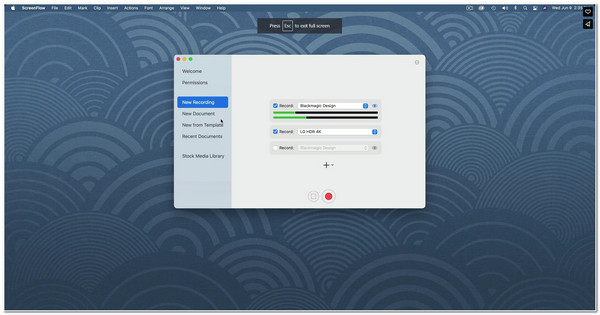
Mac 版 ScreenFlow 的功能與功能
- 支援 螢幕錄影機功能 - 此功能可讓您使用網路攝影機和麥克風高品質錄製 Mac 或 iOS 裝置螢幕。
- 提供一個 庫存媒體庫 - 此庫存媒體包含圖像、音訊和視訊剪輯,您可以將它們作為附加元素應用到您的錄音中。
- 注入了 強大的影片編輯功能 工具 - 此工具可透過套用轉場、文字和影片動畫、註釋、動態圖形、樣式、範本等來重新定義您的影片。
- 與各種集成 社群媒體平台 - ScreenFlow支援直接發佈到各種平台,包括YouTube、Vimeo、Wistia等,分享您的錄音。
這些只是 ScreenFlow for Mac 特性和功能的一瞥。透過這些功能,您可以看到這個工具有多強大。它表明它是為捕獲您的 Mac 螢幕而設計的,並讓您透過使用其內建影片編輯器重新定義它來釋放您的創造力。它還支援錄製 iOS 裝置螢幕,超越了當今其他螢幕錄製工具。此外,它還與社交媒體平台集成,可即時分享和發布。
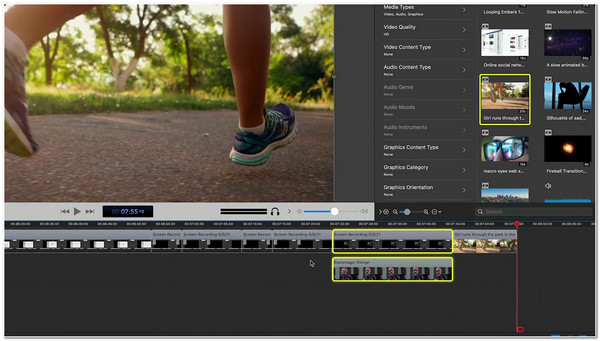
ScreenFlow 的優點和缺點
- 優點
- 它為初學者和專家提供了直覺的介面。
- ScreenFlow 支援 iOS 螢幕錄製。
- 它具有豐富的強大的影片編輯功能。
- 它在其內建庫中提供各種媒體檔案以獲取額外的圖形元素。
- ScreenFlow在其官網上提供了簡單易懂的功能教學。
- 它支援沒有過期日期的免費試用版。
- 缺點
- 沒有適用於 Windows 的官方 ScreenFlow 版本。
- 它以大檔案大小導出您的錄音。
- 對於免費用戶,輸出的影片中會帶有浮水印。
- ScreenFlow 計畫很昂貴。
正如您所看到的,ScreenFlow for Mac 的缺點促使您尋找替代方案。儘管它具有突出的功能和優點(優點),但它的缺點(缺點)可能會阻礙您實現所需的螢幕錄製需求。今天,當我們將其與其他螢幕錄影機進行比較時,其中一些在免費版本下僅限制您的螢幕錄製時長,並且不會為您的錄音添加浮水印。這一點可能是該工具需要改進的重要領域之一,更不用說它不是多平台工具了。值得慶幸的是,ScreenFlow 提供了最好的影片編輯和共享功能,並非所有螢幕錄影機都提供,這是它的主要優勢。
第 2 部分:適用於 Windows 和 Mac 的 ScreenFlow 的 5 種替代方案
如果您現在正在考慮尋找 ScreenFlow 替代品,那麼在本部分中,您將看到可用作替代品的最佳螢幕錄影機工具陣容。開始探索這 5 款與 Windows 和 Mac 相容的螢幕錄影工具,然後選擇您認為是 Screenflow 的最佳替代方案的一款。
1. AnyRec 螢幕錄影機 (Windows/Mac)
您可以用作 ScreenFlow 替代品的第一個適合初學者的工具是 AnyRec Screen Recorder 工具!這款與 Windows 和 Mac 相容的工具可以捕獲電腦上的任何螢幕活動。它支援錄製電腦的整個螢幕、特定部分和活動視窗。此外,即使您使用的是免費版本,它也可以無限、無浮水印和延遲問題地記錄您的螢幕。此外,您可以以 4K 解析度和 60 幀速率錄製螢幕活動,提供高品質的輸出。這些只是其特性和功能的一瞥,它還有很多東西可以提供!以下探索其其他出色功能!

配備電話錄音機功能,您可以擷取 iOS 和 Android 裝置。
支援即時繪圖功能,讓您在錄製過程中新增註解。
配備高級修剪器,您可以刪除錄音中不需要的部分。
將您錄製的影片轉換為您想要輕鬆發送或分享的任何格式。
安全下載
安全下載
2. OBS Studio (Windows/Mac/Linux)
如果您正在尋找 Screenflow 的完全免費替代品,那麼 OBS工作室 就是您正在尋找的東西。 OBS 可讓您記錄螢幕上的活動和來源。它還允許您在 YouTube 和 Twitch 上分享和發布您的錄音。該工具成為一個很好的替代品,因為它可以讓您調整串流媒體和錄音輸出。您可以修改輸出的位元率、編碼器和音訊位元率。但是,如果您是初學者,您可能會認為這個工具很複雜。
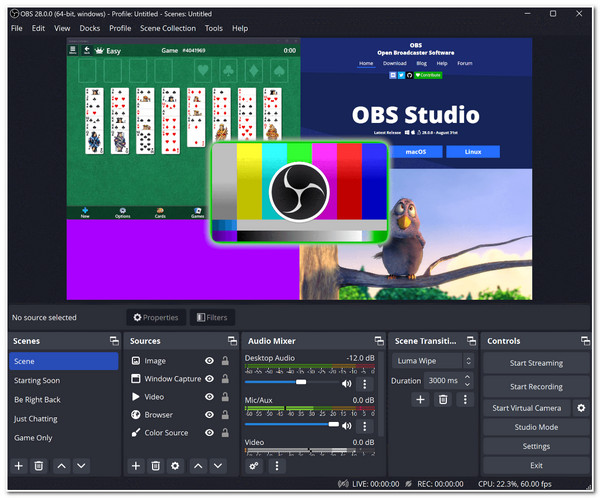
3. 屏友(Windows/Mac)
您可以用作 Screenflow 替代品的另一個工具是 螢幕友。該工具比 ScreenFlow 更容易使用,兩者俱有相同的功能。該工具支援簡單的介面和易於理解的功能。它的功能之一是使用重疊的網路攝影機和活動麥克風錄製螢幕以進行旁白。它還配備了影片編輯器功能,可讓您免費添加文字、形狀和圖像。此外,它還提供 Stock 媒體文件,可供您應用於您的錄音。然而,ScreenFlow 也是如此;該工具會在您的輸出中嵌入浮水印,您可以透過購買其升級版本來消除浮水印。不用擔心; ScreenPal 比 ScreenFlow 的升級版便宜很多。
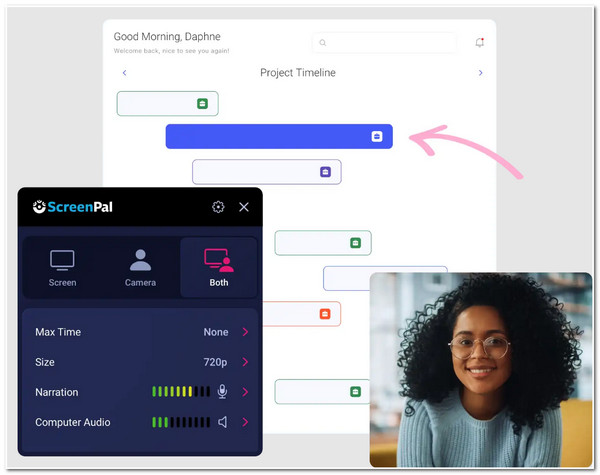
4.Snagnit(Windows/Mac)
如果您也不想錯過使用的機會那就最好了 斯納尼特 作為 Screenflow 的替代方案。同樣在 斯納尼特評論 與首先提到的螢幕錄影工具一起使用; Snagnit 還可以錄製整個螢幕、選定區域、活動視窗和長主題的捲動螢幕。此外,它還支援在螢幕錄製過程中截取圖片到圖片。此外,它還配備了即時螢幕繪圖、圖形印章、現成的範本等,您可以將其應用到您的錄音中。儘管 Snagnit 還提供了許多類似 ScreenFlow 的功能,但並非所有功能都可在免費版本中使用。但您可以購買其提供的計劃之一,該計劃比 ScreenFlow 的價格便宜得多
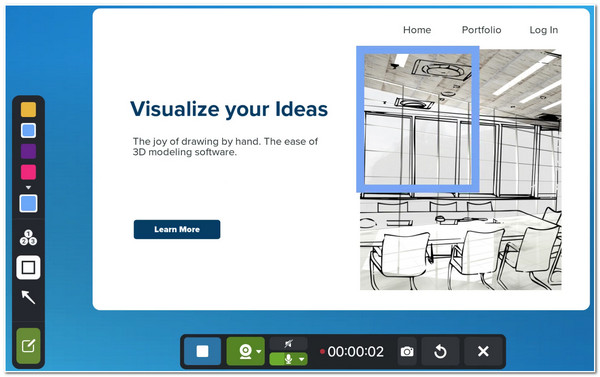
5. 織布機(Windows/Mac)
最後但並非最不重要的是織布機。如果您正在尋找比 ScreenFlow 更簡單的工具來捕獲螢幕,那麼 織布機螢幕錄影機 就是您正在尋找的東西。該工具同時支援錄製螢幕、攝影機(網路攝影機)和麥克風語音。此外,儘管它很簡單,但它涵蓋了透過連結與收件人共享錄音的能力。他們無需建立或登入帳戶即可觀看。儘管 Loom 是 ScreenFlow 最好、最直接的替代工具之一,但在其免費計劃下您只能錄製 5 分鐘的螢幕活動。但是,如果您購買其商業計劃,您可以進一步突破該限制,該計劃比 ScreenFlow 便宜得多。
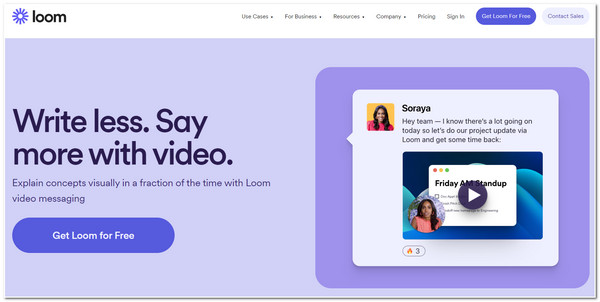
第 3 部分:有關 ScreenFlow 的常見問題解答
-
1. ScreenFlow升級版本要多少錢?
ScreenFlow 起價為 $169,可讓您捕捉高品質的錄製內容並提供易於使用的影片編輯介面。以下價格方案的費用為 $229(可存取 500,000 個庫存媒體庫)和 $259(提供高級支援)。
-
2. 如果我無法使用「開啟」按鈕,將 MOV 檔案匯入 ScreenFlow 的最佳替代方法是什麼?
假設 打開 ScreenFlow 的 按鈕阻礙您匯入 MOV 檔案。在這種情況下,您可以做的替代方法是在 ScreenFlow 中開啟一個空白文檔,存取媒體庫,然後點擊 添加媒體 按鈕。然後,尋找 MOV 檔案並將其新增至庫中。之後,將其拖到時間軸上。
-
3. ScreenFlow 錄音去了哪裡?
預設情況下,完成錄製後,ScreenFlow 將讓您決定要儲存哪個檔案位置。它們會自動保存到您可以透過以下過程找到的資料夾:存取 Finder,轉到“庫”,點擊 應用程式支援 按鈕並前往 Telestream-ScreenFlow-自動儲存.
結論
看完最新一期後 ScreenFlow 回顧,你就會看到這個工具有多強大。如果這些缺點(缺點)困擾您使用此工具,您可以從特色 ScreenFlow 替代方案中進行選擇,您認為這將滿足您的螢幕錄製需求!但其中,AnyRec Screen Recorder工具才是最好的選擇!您將看到該工具的這些功能是多麼專業和強大。更不用說這些功能都經過精心設計,可以讓螢幕錄製更加輕鬆快速!請隨意下載程式並了解有關此工具的更多資訊。今天就踏出第一步!
安全下載
安全下載
